Appium(六):元素定位
1. 元素定位
对于自动化测试来说,核心技能就是对象的定位了。不管是web页面上的按钮或输入框,还是移动app上的一个按钮或输入框,我们要想对其进行点击或输入操作,前提是要先找到这个对象。
webdriver提供了八种元素定位的方法:
- id
- name
- class name
- tag name
- link text
- partial link text
- xpath
- css selector
在python语言中对应的定位方法如下:
find_element_by_id()
find_element_by_name()
find_element_by_class_name()
find_element_by_tag_name()
find_element_by_link_text()
find_element_by_partial_link_text()
find_element_by_xpath()
find_element_by_css_selector()
一组元素定位的方法如下:
find_elements_by_id()
find_elements_by_name()
find_elements_by_class_name()
find_elements_by_tag_name()
find_elements_by_link_text()
find_elements_by_partial_link_text()
find_elements_by_xpath()
find_elements_by_css_selector()
Appium完全继承了WebDriver中所定义的这些方法,除此之外对其进行了扩展,以便适合移动端对象的定位与操作。
由Mobile JSON Wire Protocol协议中定义的方法,更适合移动设备上的控件定位。
- ios uiautomation:一个递归的、对应使用UIAutomation library搜索元素的字符串(IOS-only)。
- android uiautomator:一个递归的、对应使用UIAutomation Api搜索元素的字符串(Android-only)。
- accessibility id:一个递归的、对应本地Accessibility选项实现的Id/Name进行元素搜索的字符串。
对于python来说,在WebDriver的方法的基础上增加了下列方法:
find_element_by_accessibility_id()
find_elements_by_accessibility_id()
find_element_by_android_uiautomator()
find_elements_by_android_uiautomator()
但是我们对照查询到的元素,可以发现很多的定位方法无法实现。
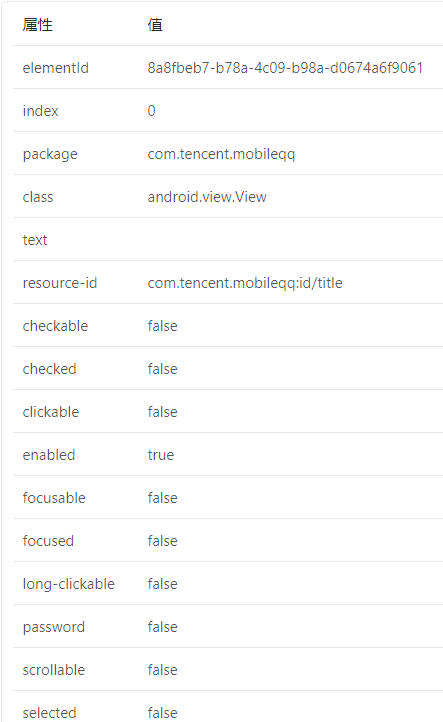
点击审查元素,发现根本就没有name什么的,最多的还是class、id元素。
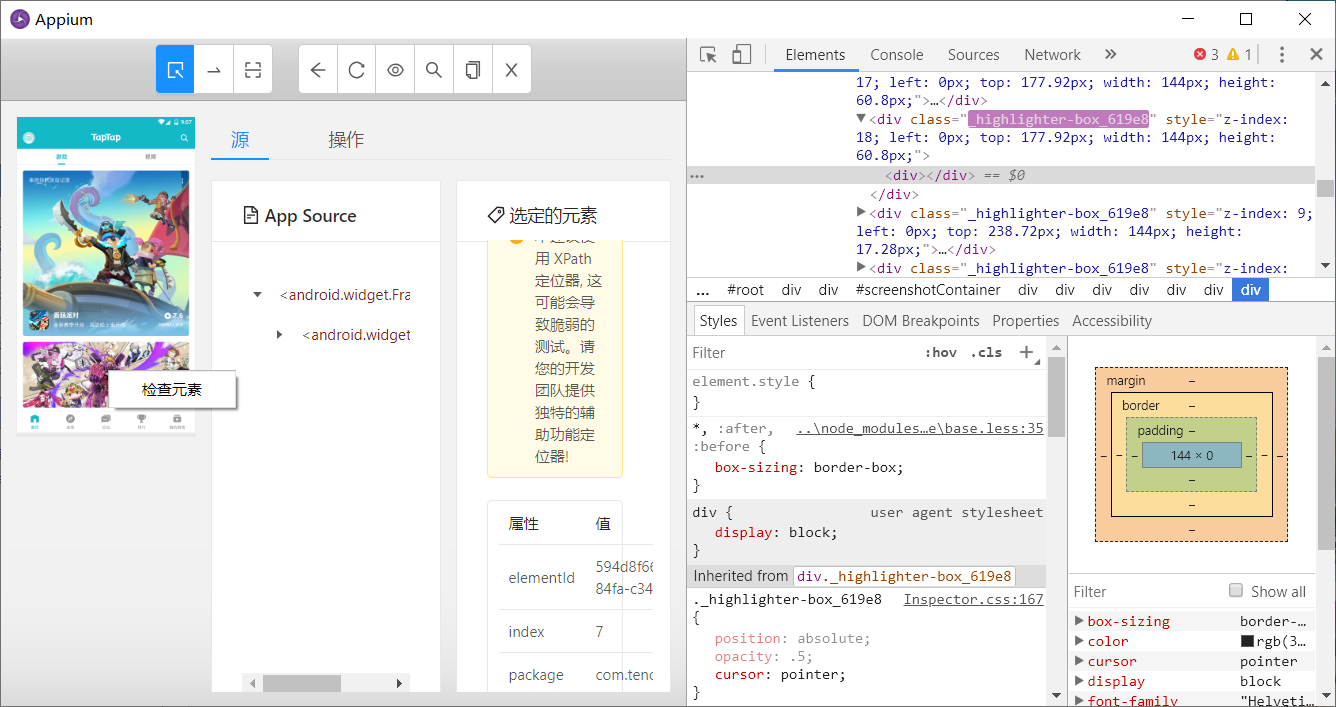
所以我们只需要学习id、class、xpath定位就可以完成定位元素的目的了。
1.1 id定位
经过我几次测试,发现app的id值有两个属性可以表示,分别是id和resource-id。


如果id只有一个,那么就使用find_element_by_id来查询。
# coding:utf-8
import time
from appium import webdriver # 初始化
desired_caps = {}
# 使用哪种移动平台
desired_caps['platformName'] = 'Android'
# Android版本
desired_caps['platformVersion'] = '5.1.1'
#使用adb devices -l 查询,当有多台设备时,需要声明
desired_caps['deviceName'] = '127.0.0.1:62001'
#包名
desired_caps['appPackage'] = 'com.android.settings'
# com.tencent.mobileqq
#界面名
desired_caps['appActivity'] = '.Settings' # 启动服务
driver = webdriver.Remote('http://127.0.0.1:4723/wd/hub', desired_caps) driver.find_element_by_id('com.android.settings:id/search').click() time.sleep(5) driver.quit()
启动这个程序,我们可以看到点击了搜索按钮,进入了搜索界面。
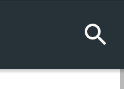
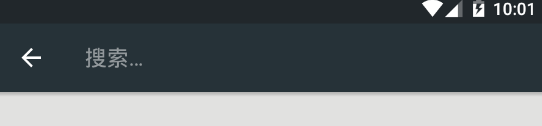
而id值不是每个元素都会显示的,而resource-id可以查询到,但是在大多数时候resource-id是一系列元素的id,所以我们需要使用find_elements_by_id方法来查询id。
# coding:utf-8
import time
from appium import webdriver # 初始化
desired_caps = {}
# 使用哪种移动平台
desired_caps['platformName'] = 'Android'
# Android版本
desired_caps['platformVersion'] = '5.1.1'
#使用adb devices -l 查询,当有多台设备时,需要声明
desired_caps['deviceName'] = '127.0.0.1:62001'
#包名
desired_caps['appPackage'] = 'com.android.settings'
# com.tencent.mobileqq
#界面名
desired_caps['appActivity'] = '.Settings'
# 启动服务
driver = webdriver.Remote('http://127.0.0.1:4723/wd/hub', desired_caps) titles = driver.find_elements_by_id("com.android.settings:id/title")
for title in titles:
print(title.text) time.sleep(5) driver.quit()

1.2 class定位
class一般都不止一个,所以应该需要遍历一遍得到的元素,然后缩小搜索条件来获得目标元素。
我们可以借助python中的pop()方法确定想要这一组元素中的第几个,并对它进行点击或输入操作。
pop(0) 或pop(-1):默认获得一组元素中的最后一个。
pop(n):获得一组元素中的第n-1个。
一个class元素,使用find_element_by_class_name来查询。
# coding:utf-8
import time
from appium import webdriver # 初始化
desired_caps = {}
# 使用哪种移动平台
desired_caps['platformName'] = 'Android'
# Android版本
desired_caps['platformVersion'] = '5.1.1'
#使用adb devices -l 查询,当有多台设备时,需要声明
desired_caps['deviceName'] = '127.0.0.1:62001'
#包名
desired_caps['appPackage'] = 'com.android.settings'
# com.tencent.mobileqq
#界面名
desired_caps['appActivity'] = '.Settings' # 启动服务
driver = webdriver.Remote('http://127.0.0.1:4723/wd/hub', desired_caps) driver.find_element_by_id('com.android.settings:id/search').click()
driver.find_element_by_class_name("android.widget.EditText").send_keys("hello") time.sleep(5) driver.quit()
可以看到点击搜索按钮后出现后,在输入框输入了hello。
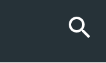

如果class元素有很多,就可以使用find_elements_by_class_name来查询。
# coding:utf-8
import time
from appium import webdriver # 初始化
desired_caps = {}
# 使用哪种移动平台
desired_caps['platformName'] = 'Android'
# Android版本
desired_caps['platformVersion'] = '5.1.1'
#使用adb devices -l 查询,当有多台设备时,需要声明
desired_caps['deviceName'] = '127.0.0.1:62001'
#包名
desired_caps['appPackage'] = 'com.android.settings'
#界面名
desired_caps['appActivity'] = '.Settings' # 启动服务
driver = webdriver.Remote('http://127.0.0.1:4723/wd/hub', desired_caps) text_views = driver.find_elements_by_class_name("android.widget.TextView")
for text_view in text_views:
print(text_view.text) time.sleep(5) driver.quit()

1.3 xpath
在webdriver上xpath定位是功能强大的一种定位方式。我个人惯用于此方法来定位web页面上的元素。但是在android上要定位的是控件,而非页面元素,xpath定位的写法也会有所不同。
# coding:utf-8
import time
from appium import webdriver # 初始化
desired_caps = {}
# 使用哪种移动平台
desired_caps['platformName'] = 'Android'
# Android版本
desired_caps['platformVersion'] = '5.1.1'
#使用adb devices -l 查询,当有多台设备时,需要声明
desired_caps['deviceName'] = '127.0.0.1:62001'
#包名
desired_caps['appPackage'] = 'com.android.settings'
# com.tencent.mobileqq
#界面名
desired_caps['appActivity'] = '.Settings' # 启动服务
driver = webdriver.Remote('http://127.0.0.1:4723/wd/hub', desired_caps)
driver.implicitly_wait(5)#隐式等待,下一章会讲解
driver.find_element_by_id("com.android.settings:id/search").click()
driver.find_element_by_class_name("android.widget.EditText").send_keys("hello")
driver.find_element_by_xpath("//*[@content-desc='收起']").click() time.sleep(5) driver.quit()
就目前而言吧,我觉得appium的xpath定位很不好使用,可能是因为还不够熟练的原因吧。
# coding:utf-8
import time
from appium import webdriver # 初始化
desired_caps = {}
# 使用哪种移动平台
desired_caps['platformName'] = 'Android'
# Android版本
desired_caps['platformVersion'] = '5.1.1'
#使用adb devices -l 查询,当有多台设备时,需要声明
desired_caps['deviceName'] = '127.0.0.1:62001'
#包名
desired_caps['appPackage'] = 'com.android.settings'
# com.tencent.mobileqq
#界面名
desired_caps['appActivity'] = '.Settings' # 启动服务
driver = webdriver.Remote('http://127.0.0.1:4723/wd/hub', desired_caps) elements = driver.find_elements_by_xpath("//*[contains(@text,'设')]")
for element in elements:
print(element.text) time.sleep(5) driver.quit()
和webdriver一样,如果使用find_element_by_xx方法,如果传入一个没有的特征,会报NoSuchElementException的错误。如果使用find_elements_by_xx方法,如果传入一个没有的特征,不会报错,会返回一个空列表。
Appium(六):元素定位的更多相关文章
- 初探appium之元素定位(1)
无论是selenium还是appium,元素定位都是我们开始实现自动化面临的第一个问题.selenium还好,我们可以在浏览器的调试页面进行元素定位还是蛮方便的.那么appium怎么做呢? 我看到很多 ...
- Appium Android 元素定位方法 原生+H5
APPIUM Android 定位方式 1.定位元素应用元素 1.1通过id定位元素 Android里面定位的id一般为resrouce-id: 代码可以这样写: WebElement eleme ...
- Appium Desktop 元素定位和脚本录制功能
Appium Desktop除了可以做Server之外还可以进行元素定位和脚本录制功能,点击放大镜按钮,进入页面设置.开始配置Desired Capabilities. 配置Desired Capab ...
- Appium自动化(10) - appium高级元素定位方式之 UI Automator API 的详解
如果你还想从头学起Appium,可以看看这个系列的文章哦! https://www.cnblogs.com/poloyy/category/1693896.html 前言 前面介绍过根据id,clas ...
- Appium + Python -------------元素定位
说在前面 1.https://github.com/appium/python-client/tree/master/test 里面有一些test ,可以看看,研究研究 2.学会使用 uiautom ...
- appium xpath元素定位
1.id定位 写法:driver.find_element_by_id("这里是resource-id") 2.name定位 name定位就是通过UI Automator工具查看的 ...
- Appium+Python 自动化-appium常用元素定位方法
https://www.cnblogs.com/rabbit-testing/p/8042733.html 大牛 https://blog.csdn.net/kaka1121/article/deta ...
- 【APP自动化】Appium Android 元素定位方法 原生+H5
参考资料: http://blog.csdn.net/vivian_ljx/article/details/54410024
- Appium学习笔记4_元素定位方法
Appium之元素定位,如果对Android上如何使用工具获取页面元素有问题的,请转战到这:http://www.cnblogs.com/taoSir/p/4816382.html. 下面主要是针对自 ...
- Python+Appium自动化测试(5)-appium元素定位常用方法
对于Android而言,查找appUI界面元素属性的工具有三种:appium desktop,uiautomatorviewer.bat,weditor.之前已经介绍过了weditor的使用,这里我将 ...
随机推荐
- web接口与restful规范
web接口 接口定义: 通过网络,规定了前后台信息交互规则的url链接,在web程序中也就是联系前台页面与后台数据库的媒介. 接口特点 url:长得像返回数据的url链接, 例如下面的搜索音乐 [ht ...
- Ubuntu&Mac下使用alias简化日常操作
alias 在Linux系统中用来给指令起别名,用来简化很长的指令. 用法很简单: alias : 查看当前所有别名 alias tmstart = "$CATALINA_HOME/bin/ ...
- The place where I want to go
The place where I want to go It’s hard to say where I want to go most. Because there are too many pl ...
- desc和show
desc只能查看表结构 查看zx1表结构 desc zx1; mysql> desc zx1 -> ; +---------+---------+------+-----+-------- ...
- builtins内建模块
builtins模块 为啥我们没有导入任何模块就能使用len(),str(),print()...等这么多的函数? 其实在我们运行python解释器的时候,他会自动导入一些模块,这些函数就是从这些地方 ...
- Linux命令行初学(一)
linux命令大全:https://www.linuxcool.com/ 大概了解到有哪些命令,如果有需要的话可以在该网站上查询. 另外在实验楼学习了一些基础,该篇博客就此次对linux命令行的学习进 ...
- play-with-docker搭配ffsend完成文件上传及下载(解决从docker hub拉取镜像慢问题)
由于众所周知的原因,大家有的时候pull docker hub上的镜像是很困难的,下载到99%就这么不动了也是很正常的事情 这个时候以下步骤是100%可以解决问题的: 1.找一台国外的服务器安装doc ...
- Dubbo一致性哈希负载均衡的源码和Bug,了解一下?
本文是对于Dubbo负载均衡策略之一的一致性哈希负载均衡的详细分析.对源码逐行解读.根据实际运行结果,配以丰富的图片,可能是东半球讲一致性哈希算法在Dubbo中的实现最详细的文章了. 文中所示源码,没 ...
- 【Vuejs】301- Vue 3.0前的 TypeScript 最佳入门实践
前言 我个人对更严格类型限制没有积极的看法,毕竟各类转类型的骚写法写习惯了. 然鹅最近的一个项目中,是 TypeScript+ Vue,毛计喇,学之...-真香! 1. 使用官方脚手架构建 npm i ...
- C# 导出pdf(浏览器不预览直接下载)
一.接口部分的代码 [HttpGet] public HttpResponseMessage ExportPdf(string id) { string pdfName = ""; ...
